Koolshare Merlin 配置
概述
大部分 NETGEAR 和 ASUS LinkSys 路由器的高端型号都可以刷入基于 ASUS-WRT 的 Merlin 固件 Koolshare 修改版。这个固件提供了 Koolshare 软件中心功能,可以安装插件后方便地通过友好的图形化界面配置 GeckoRelay 服务。
然而,由于普通路由器的性能有限,加之 Koolshare 实现很多功能时存在性能问题,导致大部分路由器上使用 GeckoRelay 服务并不能达到足够高的速度,除非用户购买 2000 元级别的路由器。
我们仅在特定平台和版本上进行过测试,并以此撰写文档
此软件更新较为频繁且有多个版本,文档中的部分内容可能和实际存在差异。
主流支持
GeckoRelay 目前提供对此客户端的主流支持
系统环境
在此文章撰写时...
ASUS GT-AC5300
Koolshare Modified ROM 3.0.0.4.382_15984_koolshare
KoolSS 1.1.6(Merlin)
注意事项
由于使用 Koolshare Modified ROM(改版固件)的太多是普通家用路由器,其使用的 CPU 大都为 MIPS 或 ARMv7 架构,其性能可能不足,因此使用 KoolSS 可能无法达到较高速率。
目前经过 GeckoRelay 和 Koolshare 的测试,以下两款路由器使用 Koolshare Modified ROM 的 KoolSS 后可基本达到 200Mbps 的速率:
ASUS GT-AC5300
ASUS RT-AC86U
如果想要在路由器上达到较高 SS 连接速率,请考虑购买以上两款路由器或购买软路由使用 LEDE
以下是各常见路由型号使用 KoolSS 的大致连接速率:
我们会根据收集到的数据不断更新此表格,但用户提供的数据本身未经验证,仅供参考。你也可以提供你的测试数据,以便协助我们完善此内容。
| 型号 | 数据提供方 | 品牌 | 大致连接速率 |
|---|---|---|---|
| R6300v2 | GeckoRelay | NETGEAR | 60Mbps |
| R6400 | GeckoRelay | NETGEAR | 30Mbps |
| R6900 | GeckoRelay | NETGEAR | 60Mbps |
| R7000 | GeckoRelay | NETGEAR | 80Mbps |
| R8000 | GeckoRelay | NETGEAR | 未经测试 |
| R8500 | GeckoRelay | NETGEAR | 110Mbps |
| RT-N66U | GeckoRelay | ASUS | 未经测试 |
| RT-AC56U | GeckoRelay | ASUS | 20Mbps |
| RT-AC66U | GeckoRelay | ASUS | 30Mbps |
| RT-AC68U | GeckoRelay | ASUS | 70Mbps |
| RT-AC87U | GeckoRelay | ASUS | 70Mbps |
| RT-AC88U | GeckoRelay | ASUS | 100Mbps |
| RT-AC86U | GeckoRelay | ASUS | 200Mbps |
| RT-AC1900P | GeckoRelay | ASUS | 70Mbps |
| RT-AC3100 | GeckoRelay | ASUS | 未经测试 |
| RT-AC3200 | GeckoRelay | ASUS | 未经测试 |
| RT-AC66U-B1 | GeckoRelay | ASUS | 50Mbps |
| RT-AC5300 | GeckoRelay | ASUS | 120Mbps |
| GT-AC5300 | GeckoRelay | 玩家国度 | 250Mbps |
| EA6200 | GeckoRelay | Linksys | 未经测试 |
| EA6400 | GeckoRelay | Linksys | 未经测试 |
| EA6700 | GeckoRelay | Linksys | 未经测试 |
| EA6500v2 | GeckoRelay | Linksys | 未经测试 |
| EA6900 | GeckoRelay | Linksys | 未经测试 |
| WRT1900ACS | GeckoRelay | Linksys | 120Mbps |
(数据提供方表明此数据是通过何种渠道收集的)
以上测试仅供参考,不同服务配置的情况下数值可能存在差异
从软件中心安装 KoolSS
安装前可能有额外操作
Koolshare Modified ROM 在使用软件中心前需要先清空并格式化 JFFS2 分区,由于此不属于我们文档应当包含的一部分,因此阁下需要自行前往 Koolshare 社区了解不同机型的不同清除方法。
通过浏览器访问 Koolshare Modified ROM(改版固件) 管理页面。
由于 Koolshare Modified ROM 的页面存在一些兼容性问题,建议使用 Google Chrome 浏览器
在管理页面底部点击「软件中心」,然后点击「未安装」选项卡,然后点击「科学上网」插件来安装。
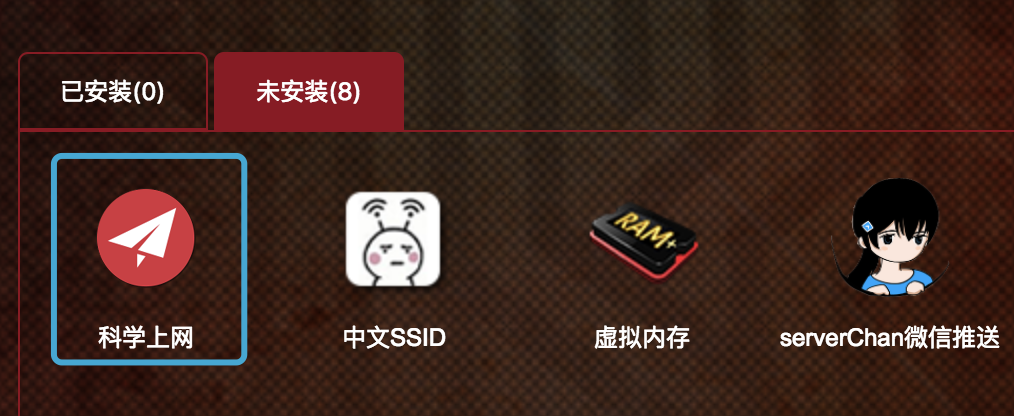
页面会提示正在安装。
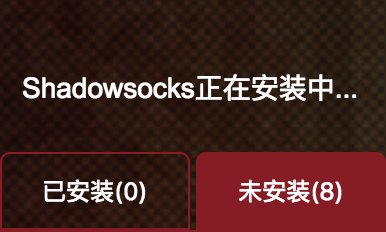
如果安装完成,页面会自动跳转,并可以在「已安装」选项卡下看到此插件。
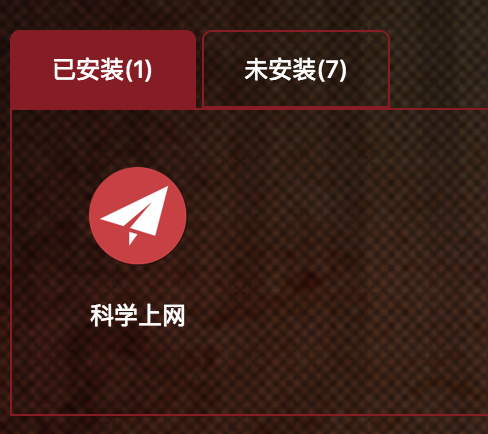
检查 GeckoRelay 订阅的设置
KoolSS 完整支持 SSR 协议
如果不需要使用 Surge 等软件,建议将订阅协议组设置为不带有「兼容」字样的协议(混淆插件除外)。
访问 GeckoRelay 管理门户,点击已经激活的订阅进入订阅管理页面。然后点击「订阅设置」按钮即可修改。
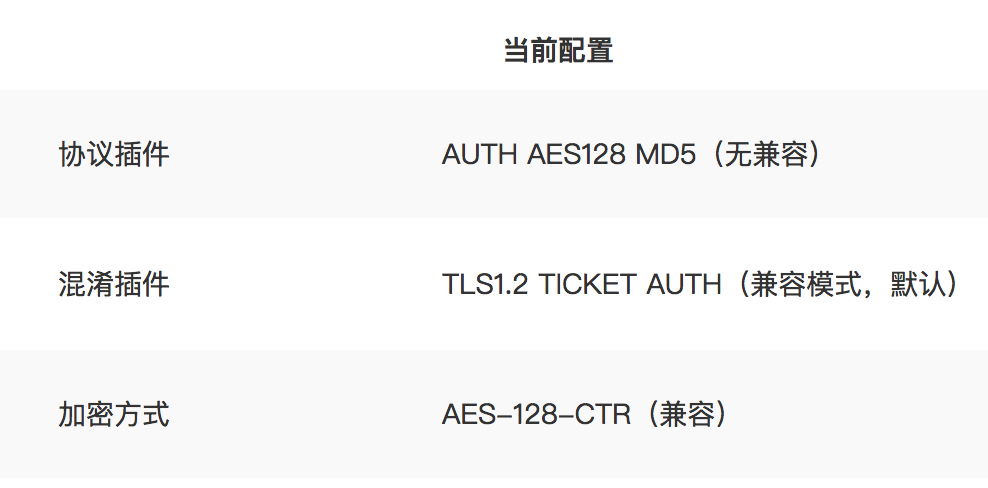
获取 GeckoRelay API 订阅
打开 GeckoRelay 管理门户,点击订阅名称进入订阅信息管理页面。在「自动配置」功能区找到桌面平台 – 「节点订阅」。

点击按钮后会弹出新的窗口,在新的窗口中点击「普通模式」。
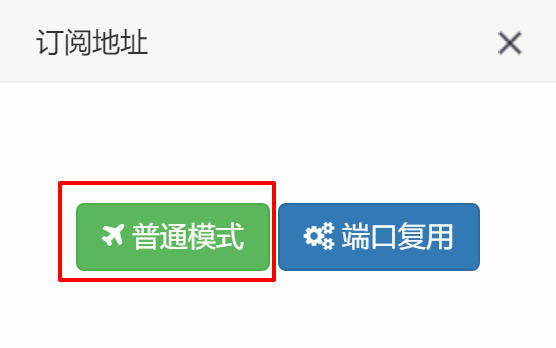
按钮上的文字应当在点击后变成「已经复制到剪贴板」,说明 GeckoRelay API URI 已经复制到你计算机的剪贴板中。
这个 API URI 非常重要,你应当把它当做密码一样妥善保管,避免泄露。
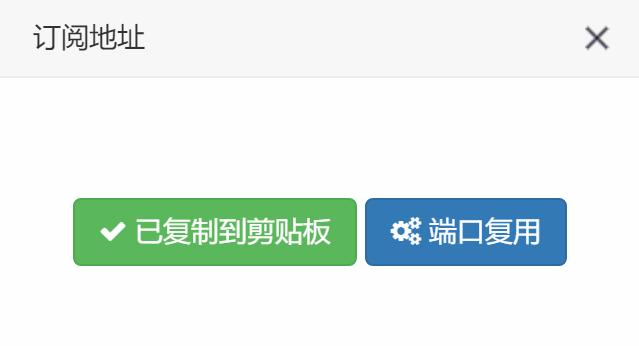
配置 KoolSS
点击「已安装」选项卡中的「科学上网」插件进入插件管理页面。
如果是第一次使用此插件,则可能弹出此会话框:
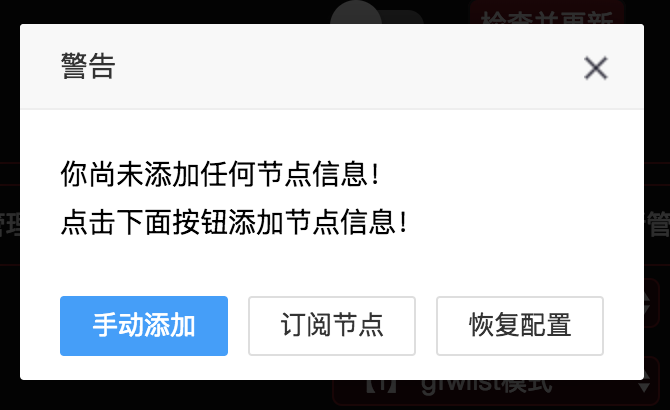
点击「订阅节点」按钮进入更新管理页面。
如果没有弹出此会话框,则手动打开 KoolSS 开关并点击「更新管理」选项卡。
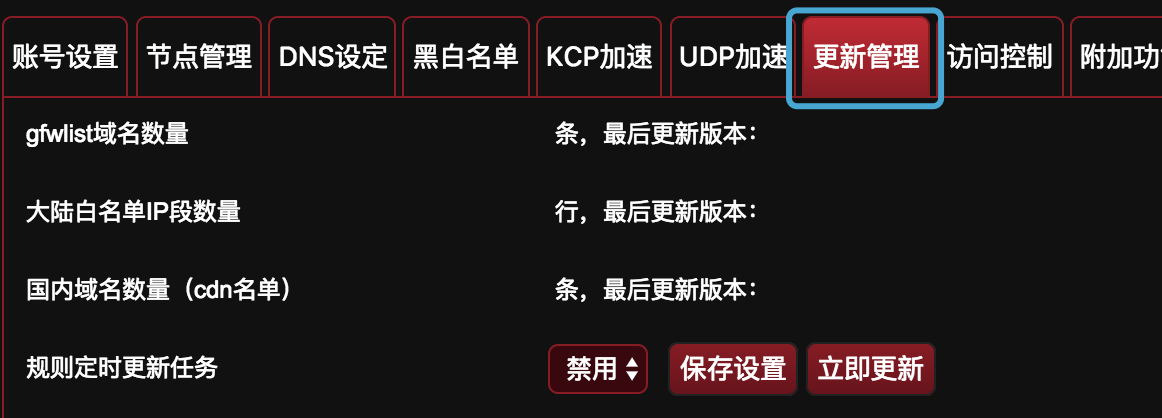
进入「更新管理」页面后,滑动页面到下方的「SSR 订阅设置」区域。
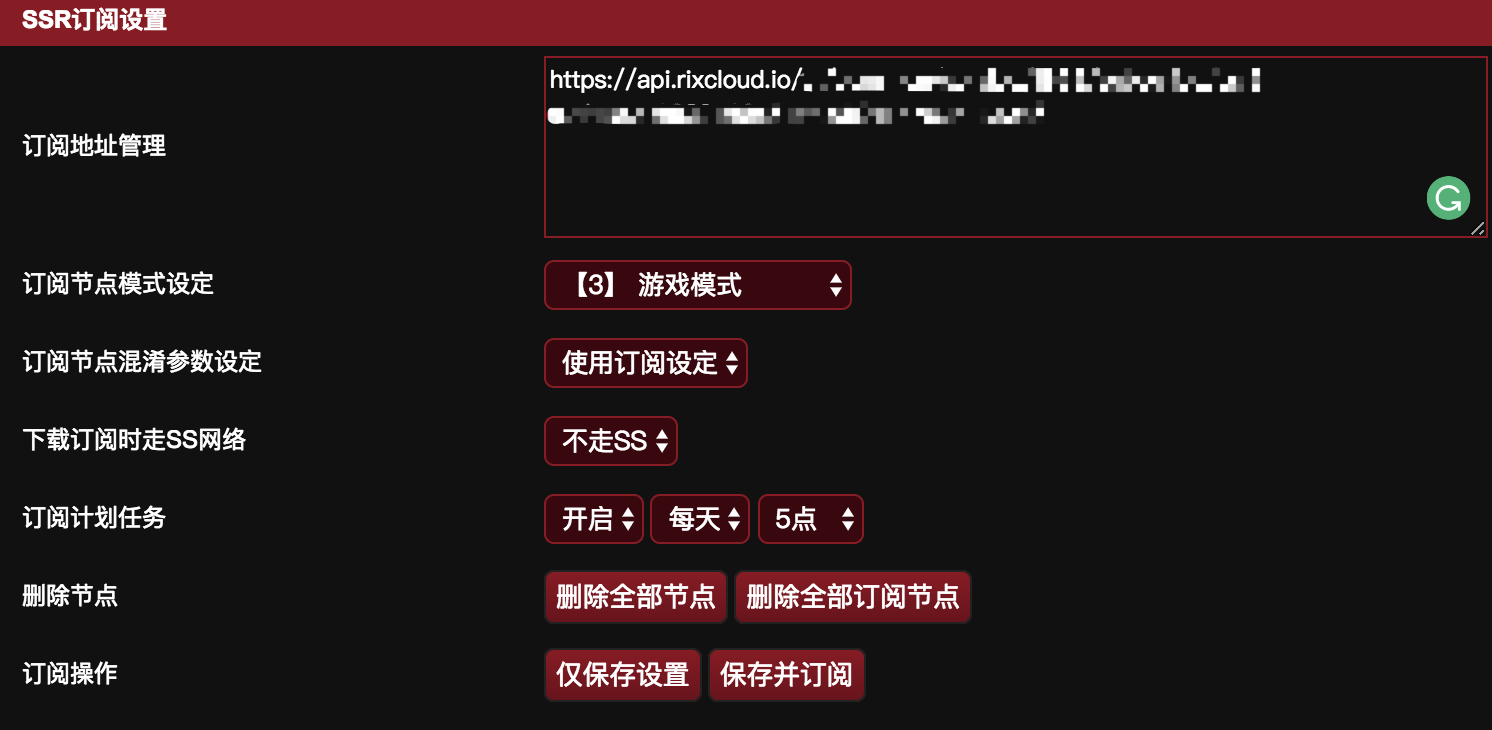
在「订阅地址管理」中粘贴我们之前复制的 GeckoRelay API URI,然后进行如下设定:
订阅设置
将「订阅节点模式设定」设置为「游戏模式」
将「订阅节点混淆参数设定」设置为「使用订阅设定」
将「下载订阅时走 SS 网络」设置为「不走 SS」
开启「订阅计划任务」,并选择一个你可能不会使用网络的时间。
设置完成后,点击「保存并订阅」按钮。页面会打开一个新的提示框并出现类似下图中的内容:
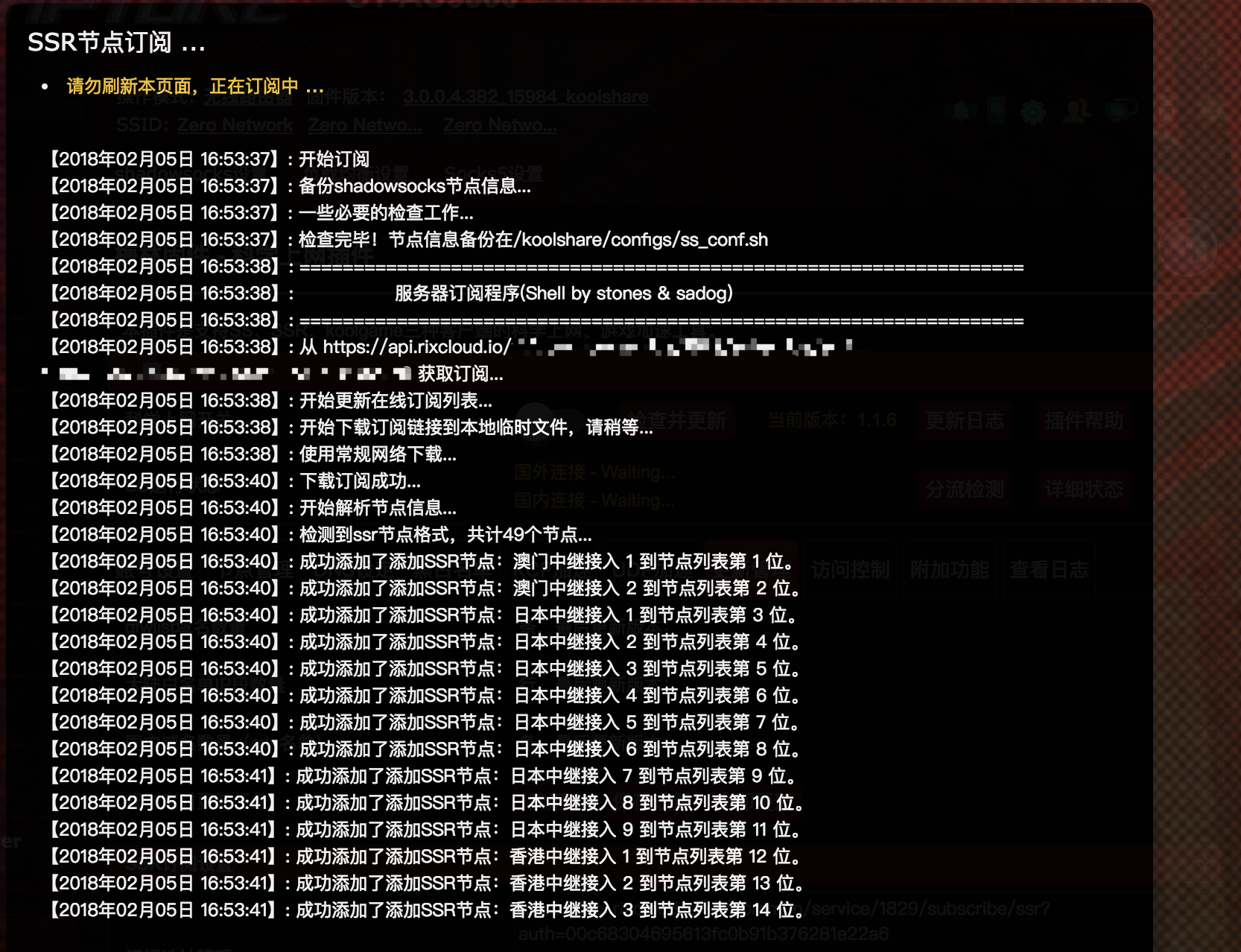
订阅完成后,页面会自动跳转到主页面,此时 KoolSS 的开关可能将会再次出于关闭状态,点击开关来打开它。
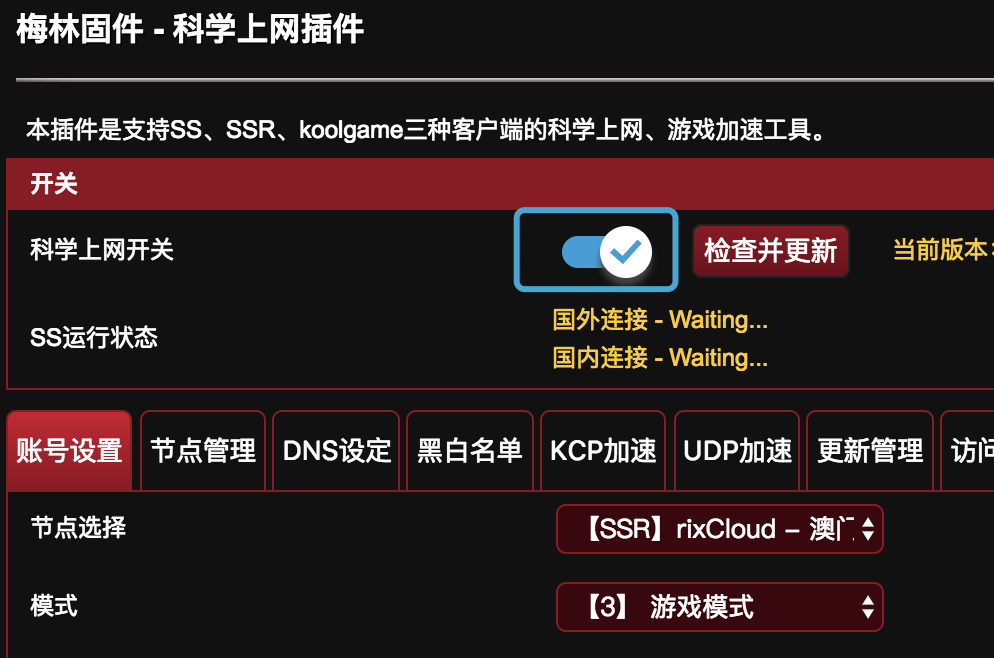
附加设置
为了使我们的使用更加舒适,我们需要进行一些附加设置。
点击「更新管理」选项卡,将「规则定时更新任务」设置为「开启」,然后选择一个你可能不会使用网络的时间段。并将所有规则的更新全部勾选,然后点击「保存设置」。
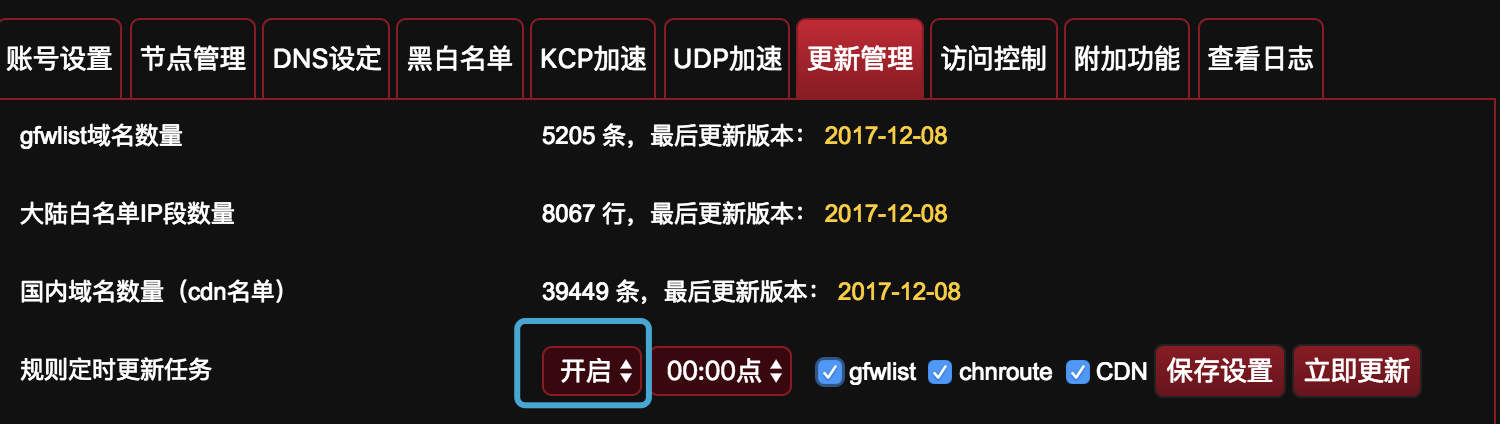
页面将会自动跳转,完成后应当再次返回此页面,然后点击「立即更新」。以确保 KoolSS 已经获取到最新的规则。
点击「DNS 设定」选项卡,然后进行以下设定:
TIP
将选择国内 DNS 设置为运营商 DNS,如果你的运营商 DNS 存在劫持,则可以使用119.29.29.29或自定义设置为119.28.28.28
将「选择国外 DNS」设置为ss-tunnel,然后设置你喜欢的国外公共 DNS 服务提供商
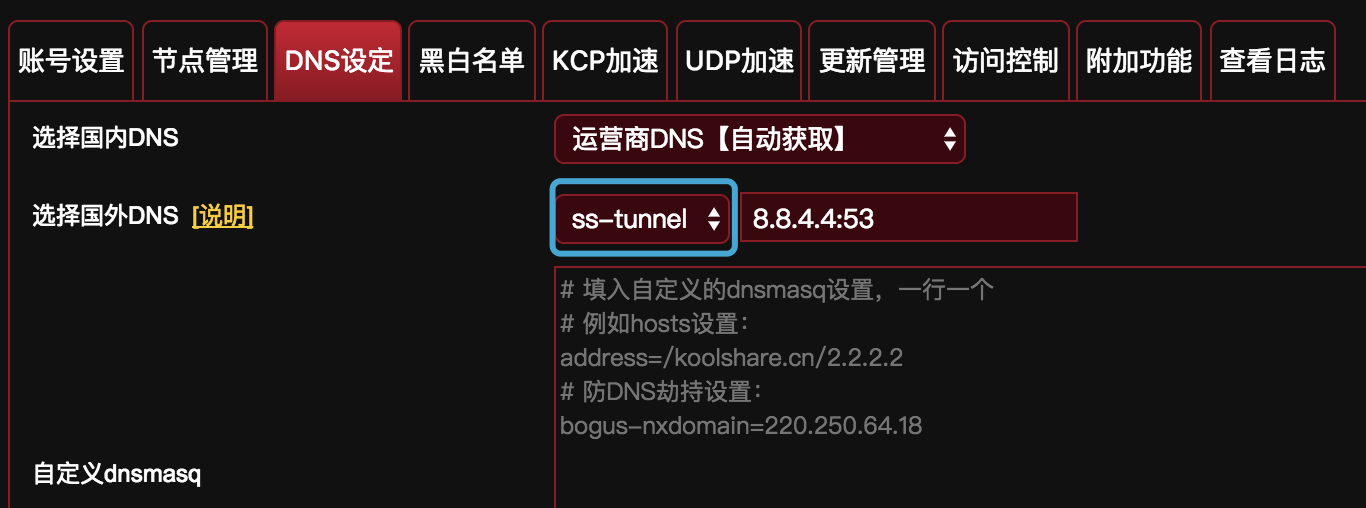
开启 KoolSS
完成附加设置后,点击「账号设置」选项卡,选择需要的接入点,然后点击底部的「提交」按钮。KoolSS 将会启动。
一段时间后,页面将会自动刷新并返回到账号设置页面,此时 KoolSS 会自动检测状态,如果国内国外均为 OK 状态即可正常使用。
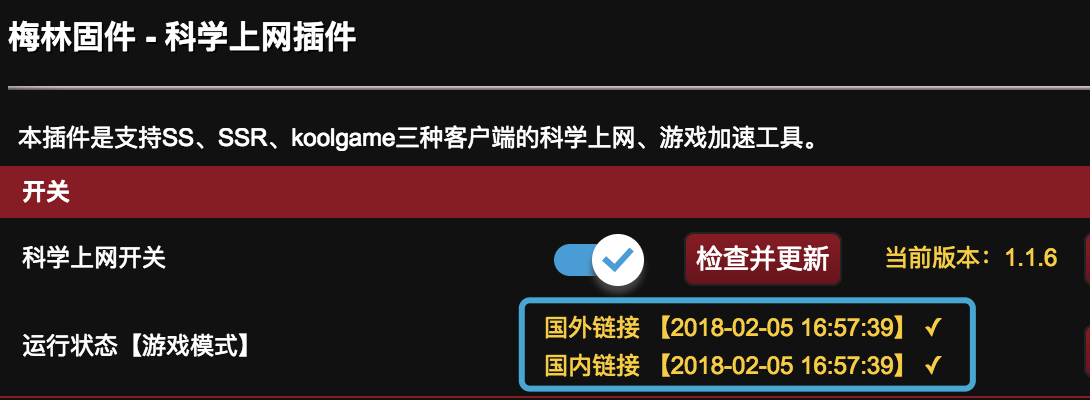
某些情况下,显示连接错误并非未能连接上,而是可能的测试失败,请实际使用浏览器打开网页测试。